可视化编排
使用可视化编排,可以更直观高效地创建资源栈模板以及显示资源栈结构。打开可视化编排,通过拖曳资源到画布中适当位置,连线创建资源间的依赖关系,并输入需要的参数,即可快速创建资源栈模板,高效编排云资源。
可视化编排界面
在ZStack Cloud主菜单,点击,进入可视化编排界面。
如Figure 1所示:Figure 1. 可视化编排
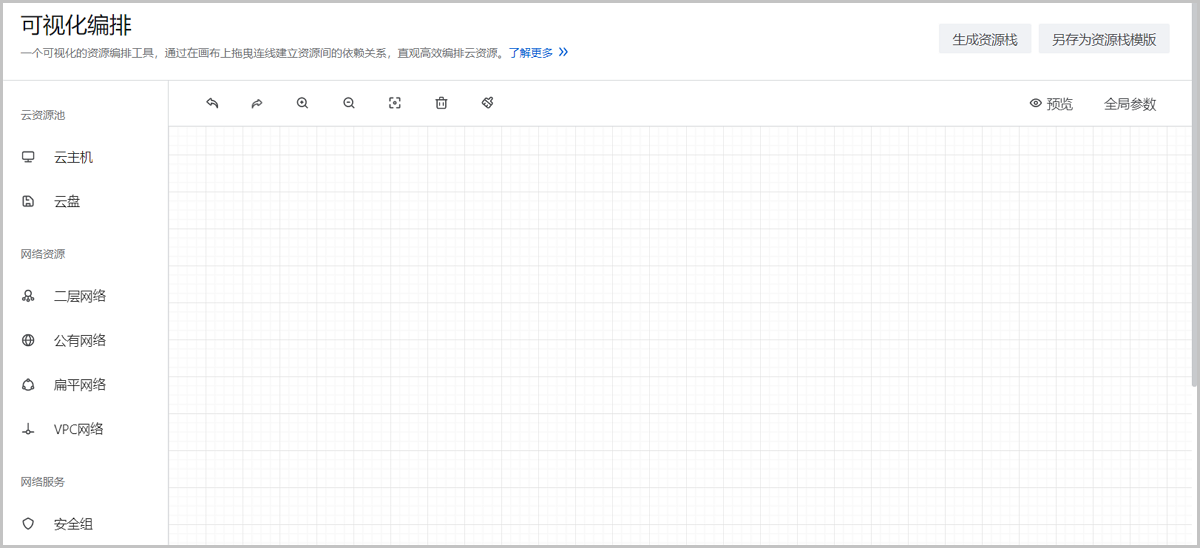
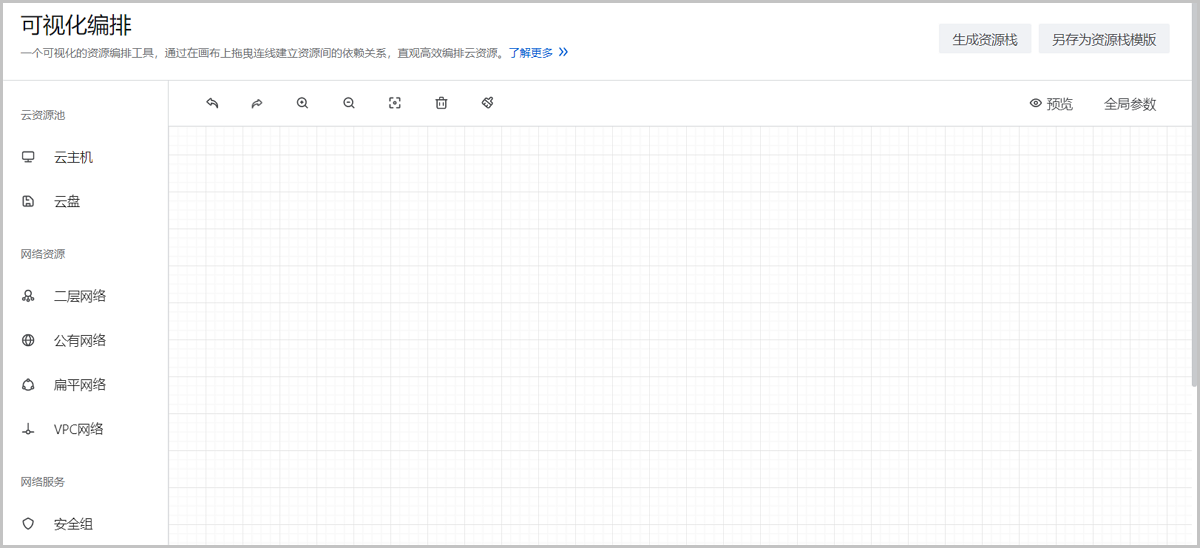
可视化编排界面分为三个部分:
- 顶部菜单:可视化资源编辑器的功能菜单。包括:预览模板、生成资源栈、另存为资源栈模板。
- 左侧菜单:可视化资源编辑器支持的资源列表。可通过拖曳连线直观呈现云资源间的关系,高效编排云资源。目前支持以下资源:
- 云资源池:云主机、云盘
- 网络资源:二层网络、公有网络、扁平网络、VPC网络
- 网络服务:安全组、弹性IP、端口转发、负载均衡、监听器
- 网络设备:VPC路由器
- 中间部分:可视化资源编辑器的画布,在此进行可视化资源编排。
- 支持撤销、重做、放大、缩小、适应画布、删除、清除、预览、全局参数操作。
- 当画布中资源布局足够多时,可通过拖动缩略框调整画布位置,也可通过滚动鼠标放大缩小画布。
可视化编排
可视化编排操作
可视化资源编辑器顶部的功能菜单,可对已编辑好的资源进行以下操作。包括:生成资源栈、另存为资源栈模板、预览模板、设置全局参数。





